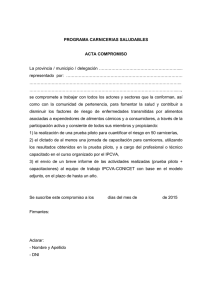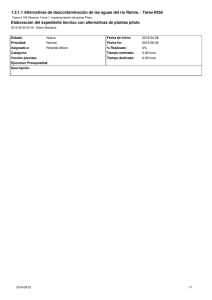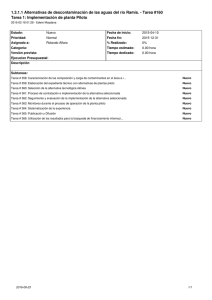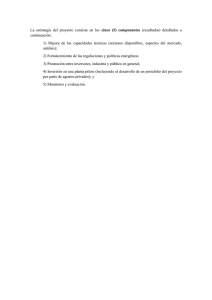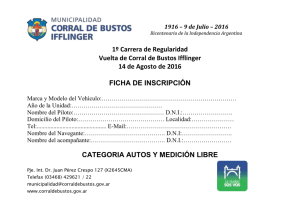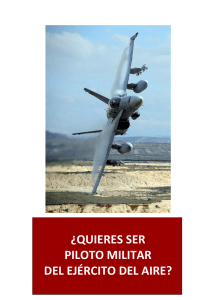Guía rápida para volar en IVAO
Anuncio
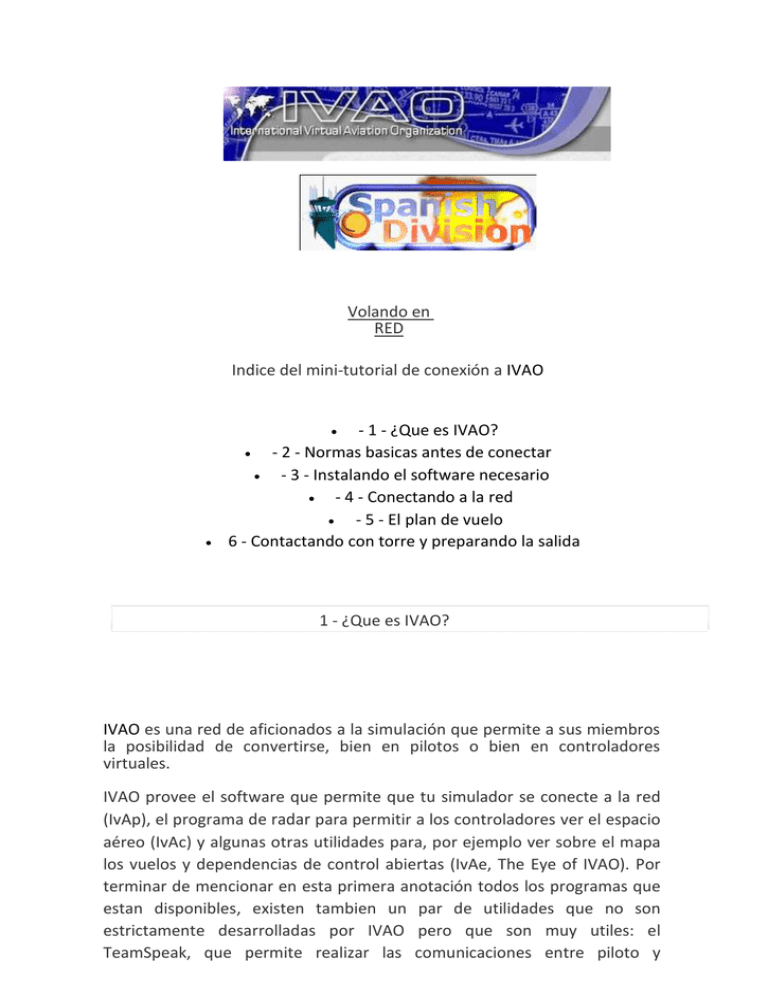
Volando en RED Indice del mini-tutorial de conexión a IVAO - 1 - ¿Que es IVAO? • - 2 - Normas basicas antes de conectar • - 3 - Instalando el software necesario • - 4 - Conectando a la red • - 5 - El plan de vuelo 6 - Contactando con torre y preparando la salida • • 1 - ¿Que es IVAO? IVAO es una red de aficionados a la simulación que permite a sus miembros la posibilidad de convertirse, bien en pilotos o bien en controladores virtuales. IVAO provee el software que permite que tu simulador se conecte a la red (IvAp), el programa de radar para permitir a los controladores ver el espacio aéreo (IvAc) y algunas otras utilidades para, por ejemplo ver sobre el mapa los vuelos y dependencias de control abiertas (IvAe, The Eye of IVAO). Por terminar de mencionar en esta primera anotación todos los programas que estan disponibles, existen tambien un par de utilidades que no son estrictamente desarrolladas por IVAO pero que son muy utiles: el TeamSpeak, que permite realizar las comunicaciones entre piloto y controlador por medio de voz (lo que aumenta el realismo en un 100%), y Servinfo. 2- Normas básicas El objetivo de IVAO es proporcionar una experiencia lo mas realista posible, por ello esta mal visto el hacer cosas que no se harían en el mundo real, conectar directamente en una cabecera de pista (puede haber alguien aterrizando en ese momento), no hacer caso de las advertencias de los controladores, interceptar a otro avión... Si tienes interés en volar siguiendo los procedimientos del mundo real, con sus radioayudas, sus planes de vuelo, sus salidas (SID) y llegadas (STAR) y los vuelos en tiempo real (y con meteorología real), bienvenido a estos tutoriales. Si después de estos primeros comentarios te ha picado la curiosidad, no esperes más: Lo primero apúntate a IVAO para poder descargar los siguientes programas que te permitirán empezar de mirón: Descárgate IvAe para poder ver quien esta volando en tiempo real y TeamSpeak para poder oír las conversaciones e ir acostumbrándote a la terminología. Ninguno de los dos programas tiene una configuración difícil (si, tendrás que darle tu número identificador de IVAO que acabas de obtener y la clave, pero poco mas). Si tienes problemas con IvAe (algunas tarjetas de video antiguas sin soporte OpenGL pueden dejarte el ordenador tostado), bájate ServInfo, que hace lo mismo sin ser tan bonito. Busca algún aeropuerto en el que haya control (marcado con un círculo alrededor del mismo) en el que veas que hay aviones, pulsa con el ratón y verás un menú con la gente conectada en ese punto. Selecciona _APP o _TWR (aproximación o torre) del lugar elegido. Pulsa en Join channel y se abrirá TeamSpeak (en el caso que lo tengas ya instalado) automáticamente en el canal adecuado de ese aeropuerto y podrás escuchar las conversaciones. ¡Cuidado!. TeamSpeak por defecto esta configurado para activarse con la voz automáticamente, así que o bien desactiva tu micrófono o bien configura TeamSpeak (Menú Settings->Sound Settings- >Push to talk) para que no se active por voz, sino por la pulsación de alguna tecla. Espero que esta primera introducción te interese como para esperar la segunda, que llegara en breve. Hasta entonces, vete haciendo el oído a las conversaciones y si no tienes mucha practica con tu simulador, vete practicando, preferiblemente con aviones pequeños (Cessna 172, Money Bravo, Beech 58...). 3 - Instalando el software necesario Vamos con la instalación de los programas necesarios para conectar a la red IVAO. Lo primero, descárgate de http://www.ivao.aero/softdev/ el programa IvAp. Este es el modulo que se integra con Flight Simulator para sincronizar las posiciones de los aviones con la red. La instalación es rápida y sin muchas preguntas. Lo único a destacar, si tienes instalada una versión de FSUIPC posterior a la que incluye el instalador, no la sobrescribas. Si no sabes lo que es FSUIPC, deja que lo instale. Siguiente paso. De la misma página donde descargaste el IvAp, descarga el MTL Dynamic Installer. La librería MTL incluye un montón de aviones (no disponibles para volar, solamente incluyen el modelo visual) que hacen que cuando, por ejemplo, tengas a tu lado un Concorde de Air France, puedas verle tal cual aunque no tengas instalado ningún Concorde. La información que cada piloto rellena en el plan de vuelo (ver siguientes capítulos) incluye el modelo de avión y compañía que va a volar. Esta información es enviada a la red y reenviada a cada piloto que se encuentra cerca para que vea lo más aproximado a lo que cada piloto esta volando. Durante la instalación te preguntara que aviones quieres incluir en la descarga. Como comentaba arriba, el número de modelos visuales es enorme, y el tiempo de descarga puede ser bastante grande (aunque tengas una muy buena conexión: cada fichero se descarga individualmente y el establecimiento de cada conexión es lento). Por ello, mi recomendación es que en la primera instalación dejes por defecto los modelos que vienen marcados: si alguien esta volando con un Airbus 320 de Cathay y no tienes los colores corporativos de Cathay le verás como un A320 con otros colores, lo que tampoco debe ser demasiado problemático en las primeras conexiones. Una vez que tengas todo funcionando puedes volver a ejecutar el programa de MTL para descargar los aviones que te interesen. Solo nos falta, si no lo hiciste al leer la primera anotación, descargar TeamSpeak. Este programa permite realizar las comunicaciones entre ATC y pilotos por voz en lugar de por medio de texto. Al no ser un software exclusivo de IVAO no lo encontraras en la misma página que el resto. Desde http://www.ivao.aero/softdev/ vete al menú 3rd Party Software -> Voice Clients y descarga la ultima versión que haya de TeamSpeak. La instalación no debe dar ningún problema. Ok, pues asumiendo que ya descargaste IvAe para ver quien esta conectado, o ServInfo si IvAe te daba problemas, ya tienes todo lo necesario para el siguiente paso, conéctate a la red. 4 - Conectando a la red Ahora vamos a conectarnos en red. Inicia el Flight Simulator. Selecciona tu aeropuerto favorito (recuerda no ponerte en cabecera de pista, que es como viene por defecto, sino en algún aparcamiento) y tu avión preferido. Veras que tienes una opción nueva en el menú (marcada en verde en la imagen): IVAO. Selecciónala y luego Start IvAp (que es lo único que puedes hacer :-)). Pasados unos segundos te aparecerá algo parecido a lo que he puesto en la imagen. Este es el programa que se encarga de las comunicaciones con la red. La zona que he marcado en azul claro tiene que estar como en la imagen: La marca de FS en rojo y las demás en verde. Si lo tienes así es que vamos bien. En la zona marcada en azul veras que aún no estamos reálmente conectados (OFFLINE) así que aun no veras otros aviones que estén por ahí (ni nadie te puede ver aun). Pulsa el botón de CONN (marcado en rojo) y te aparecerá la siguiente pantalla. He marcado en rojo los puntos que tendrás que modificar. Lo primero, el Callsign, tu identificador como aeronave. En España los aviones privados tienen matrículas que comienzan por EC. En el mundo real esta matricula la da el ministerio correspondiente, en IVAO puedes usar la que quieras (no uses la mia! :-)). Y por cierto, vete acostumbrándote a que EC es Eco-Charlie. Siguientes casillas: tú identificador y clave de la red IVAO, te lo dieron al darte de alta. Mas abajo, en MTL. En Aircraft type tienes que poner el tipo de avión que vas a volar, en la imagen esta seleccionado BE20 que corresponde con el Beechcraft King Air 200 cuyo panel aparece en la foto de arriba. Si pulsas en el botón de los tres puntos te aparecerá una lista completa de aeronaves. En MTL model debes seleccionar el mismo avión (si es posible) o uno de tamaño y características parecidas. Sin entrar en muchos detalles, estos datos se usan para calcular la altura del punto de gravedad del avión y enviarlo como altura base del avión. Si aquí pones un Boeing 747 pero luego para volar usas una Cessna 172 los demás te verán suspendido a unos metros del suelo. En el caso contrario, te verían hundido en el suelo. Y por ultimo el desplegable de Sky Services (SKS) son los colores del avión que quiero usar para que me vean los demás. Estupendo. Dale al botón de Connect y deberían pasar un par de cosas. Lo primero, en el interface de IvAp el texto de OFFLINE debe haber cambiado a ONLINE, y además si hay trafico por la zona te habrán aparecido mensajitos en la parte superior del tipo: ECVSW se unión a la sesión. Es fácil que si miras alrededor tendrás que ver otros aviones de otros compañeros. ¡Estas conectado! ¿Puedes salir a volar ya?. ¡ No !. Espera al siguiente capitulo que aprenderás a rellenar el plan de vuelo. Ya falta poco. 5 - El plan de vuelo Antes de poder estar en condiciones de rodar es necesario enviar el plan de vuelo. De esta forma, el controlador sabrá por donde vas a ir, por donde deber salir del aeropuerto, y en el mundo real sabrán por donde ir a buscarte si no llegas a destino en un tiempo razonable. Para ello, en la ventana del interface de IvAp, pulsa en el botón que esta al lado de MAIN, el quinto de la columna de botones de arriba. A estos botones se les llama LSK (Line Select key) y son numerados como 1L - 6L para la columna de la izquierda o 1R - 6R para la columna de la derecha. Así pues, pulsa el LSK 5R y te aparecerá, como en la imagen el texto ACARS en la posición LSK 1R. Púlsalo y cambiará la función de los botones (Req Metar DEP, Req Metar ARR, REQ TAF...). En LSK 1R ahora tienes SEND FLIGHTPLAN. Pulsa y se abrirá una nueva ventana como la imagen. No te asustes. Toda la información sobre el plan de vuelo y mucho más la puedes encontrar en las páginas de formación de IVAO y en el manual de IvAp. Debes tenerlo en tu disco duro si ya has instalado IvAp. Las casillas mas importantes para rellenar son las siguientes: Aircraft Ident, vendrá ya relleno con el identificativo que diste al establecer la conexión. Flight Rules: I para vuelo instrumental, V para Visual. type of flight, déjalo como S. 9 number es el numero de aviones en una formación, normalmente será 1. Type of aircraft, el avión con el que vas a volar, debe coincidir con el que diste en la conexión. wake turbulence es el tipo de turbulencia que provoca tu avión, se rellena automáticamente. Equipment describe los instrumentos que lleva tu avión. Ponlo para empezar como esta en la imagen, SDRWY. La C que esta a continuación indica el tipo de transponder que lleva tu avión. En IVAO lo normal será siempre C. Siguientes casillas: código ICAO del aeropuerto de salida. En la imagen: LEBL, Barcelona y la hora de salida 11:07. Los horarios son siempre en hora Zulú (o GMT). En la España peninsular, 2 horas menos de la hora oficial en verano y 1 hora menos en invierno. Cruising Speed es la velocidad de crucero estimada. Puede expresarse en nudos (N), Kilómetros/Hora (K) o Mach (M). La forma habitual es Nudos, en la imagen 290. Level es la altura de crucero, y también puede expresarse de distintas formas, las habituales son A para altura en pies (ft) o F para flight levels, que son cientos de pies. Así, una altura de 33000 pies se expresara como FL330. El expresar la altitud en pies o niveles de vuelo no son términos intercambiables, sino que dependen de una cosa llamada altitud de transición, pero explicar esto excede esta introducción, así que mira las páginas de formación de IVAO para mas detalles. Route es la ruta que planeas seguir para llegar a destino. Destination, como puedes imaginar, es el aeropuerto de destino, en este caso Jerez (LEJR). Alternativo en el ejemplo, Vigo (LEVX). En Other information rellena otros datos que puedan ser de interés para los controladores. Por ejemplo, en tus primeros vuelos es conveniente que pongas algo como Novato con pocas horas para que los controladores puedan darte instrucciones mas precisas y no suponer que sabes cosas que tal vez desconozcas. Para terminar, el ultimo recuadro Supplementary information tiene la siguiente información: Endurance tiempo máximo de vuelo de tu avión con el combustible que llevas cargado, Persons on board número de pasajeros+tripulación, el nombre del piloto y por ultimo, una vez mas, el avión que llevas y los colores con los que quieres que te vea el resto de la gente. Para terminar, es conveniente que guardes los planes de vuelo que haces si no quieres volver a planificar las rutas. Pulsa Send FLP y ahora si, ya no tendrás ninguno de los indicadores en rojo y estas listo para pedir autorización a torre para rodar. 6 - Contactando con torre y preparando la salida En el interface de IvAp, pulsa con el botón derecho sobre LSK 1L y te aparecerán las dependencias (torre, aproximación) mas cercanas. Si tienes suerte (o has sido previsor y has mirado antes en IvAe), tendrás control de torre o aproximación del lugar donde estas. Si por ejemplo estas en Málaga (LEMG) tendrás aquí LEMG_TWR o LEMG_APP. Si tienes ambos contacta con torre. También puedes, en el panel de radios de tu avión, seleccionar la frecuencia apropiada igual que en el mundo real. Una vez que hayas seleccionado la frecuencia apropiada, se abrirá (minimizado en la bandeja del sistema) TeamSpeak sintonizado en el canal adecuado. Ahora tienes un par de opciones: si hay mucha gente oirás pronto las conversaciones. Vete pegando la oreja :-). Si no hay nadie, solo el controlador, puedes echarte al ruedo y empezar a contarle que eres novato, que te perdone tus futuros pecados inmediatos y que te vaya orientando. En las conversaciones entre torre y piloto es necesario colacionar, eso quiere decir repetir el mensaje recibido, para que el controlador sepa que lo has entendido correctamente. Como la mayoría de las veces el controlador te soltara una retahíla (por ejemplo: "El qnh del campo es 1013, su nivel inicial será 5500, salida estándar MONTO3E, pista en servicio 36L, transponda en 3441") es importante tener a mano papel para copiar físicamente la autorización. Cómprate una libretita y así podrás prepararte los planes de vuelo, copiar las informaciones en ruta y anotar lo que te parezca interesante durante el vuelo. La última cosa especial del vuelo en red es el transponder. El código de transponder es un código de 4 cifras que se supone único para cada aeronave en vuelo y que sirve para identificarla. Es asignado por el control de salida (el 3441 del ejemplo que ponía arriba). Hay algunos códigos especiales que se deben conocer, pero para los efectos de este mini- tutorial lo único que nos interesa es como asignarlo para nuestro vuelo. La forma elegante de hacerlo es mediante el panel de radios de tu avión. La forma rápida es tecleando .x 1234 (cuidado con el "." delante de la x o todo el mundo te leerá en el canal) en la ventana de IvAp. En la imagen de arriba, el código 7001 (por defecto lo tendrás en 1200) cambiará al nuevo código que hayas asignado. Mientras permanezcas en tierra el transponder tiene que estar en modo standby. Cuando estés en cabecera de pista tienes que cambiar ese interruptor a la posición TX. Si lo olvidas el controlador te dirá que pongas el trasponder en modo charlie ¡Ahora si estas listo!. Ya has establecido contacto con torre y tienes la autorización para tu plan de vuelo, solo te queda pedir autorización para rodar al punto de espera de la pista asignada y ... felices vuelos en red. Ejemplo sobre un vuelo. Vamos a ver ahora un ejemplo de lo que seria toda la secuencia de un vuelo IFR (instrumental), totalmente controlado desde Sevilla LEZL a Madrid LEMD. (Las frecuencias y calles de rodadura son inventadas). Evidentemente esto seria un vuelo perfecto, dependiendo del trafico, se puede desviar de la ruta, dar vectores, directos, cambios del altitud etc. Piloto Rodadura muy buenas, EC-JFF. GND EC-JFF muy buenas, adelante. Piloto EC-JFF, con información Charlie (seria el atis) en puerta 5, plan de vuelo (PV) IFR para Madrid, solicitamos autorización de salida. GND EC-JFF información charlie correcta, PV aprobado, llame listo copiar. Piloto Listo para copiar, EC-JFF. GND EC-JFF a Madrid según PV, salida instrumental (SID) HIJ1G (Hinojosa 1 G ) nivel de vuelo (FL) final 280, inicial 130, responda en 6023. Piloto A Madrid según PV, salida instrumental (SID) HIJ1G (Hinojosa 1 G ) nivel de vuelo 280, inicial 130, respondo en 6023, EC-JFF. GND EC-JFF copia correcta llame para puesta en marcha y retroceso si es necesario. Piloto Llamare para PM, EC-JFF. Piloto GND EC-JFF Listo PM. EC-JFF aprobada PM, llame listo para rodar. Piloto Llamaremos listos para rodar EC-JFF. Piloto GND Piloto Listos para rodar, EC-JFF. EC-JFF Ruede a punto de espera (PE) pista 27 por T1, QNH 1017 A PE 27 por T1, QNH 1017, EC-JFF. Piloto En PE 27, EC-JFF GND EC-JFF llame a TWR en 120.00, buenas tardes. Piloto TWR en 120.00, buenas tardes, EC-JFF. Con Piloto TWR muy buenas tardes EC-JFF en PE 27. TWR EC-JFF muy buenas tardes, entre y mantega 27. Piloto Entrar y mantener 27, EC-JFF. TWR EC-JFF con vientos de 260 a 15 nudos, autorizado a despegar 27 en aire con APP en 118.15, buenas tardes. Piloto Autorizados a despegar 27 en el aire con APP en 118.15, buenas tardes, EC-JFF Piloto APP muy buenas tardes EC-JFF como autorizado HIJ1G y para FL130. APP EC-JFF buenas tardes, contacto radar, continué como autorizado, llame pasando por FL110. Piloto Continuamos, llamaremos alcanzando FL110, EC- JFF. Piloto APP Piloto Proximos a FL110 EC-JFF. EC-JFF con CTR en 120.10, buenas tardes. con Sevilla CTR en 120.10, buenas tardes, EC-JFF. Piloto Sevilla CTR muy buenas tardes EC-JFF próximos FL130 a 5 millas de Arros. CTR EC-JFF muy buenas tardes, contacto radar continué según PV y Ascienda para final 280 llame alcanzando Hinojosa. Piloto Continuamos PV y para final 280, llamaremos Hinojosa, EC-JFF. Piloto Alcanzando Hinojosa EC-JFF. CTR EC-JFF con Madrid CTR en 132.10, buenas tardes. Piloto Con Madrid control en 132.10, buenas tardes, EC- JFF Piloto Madrid control, buenas tardes sobre Hinojosa FL280, EC.JFF. CTR EC-JFF, buenas tardes contacto radar, continue llame listo descenso. Piloto Llamaremos listo descenso EC-JFF. Piloto Listos descenso EC-JFF. CTR EC-JFF descienda para FL160, espere la 33L en Madrid y Moral1C (llegada instrumental, STAR) Piloto Para FL160, esperamos la 33L en Madrid y Moral1C, gracias, ECJFF. CTR EC-JFF con APP en 119.00 buenas tardes. Piloto Con APP en 119.00, buenas tardes, EC-JFF. Piloto APP buenas tardes EC-JFF, a 15 millas de Burek cruzando 200 y para FL160. APP EC-JFF buenas tardes contacto radar, continué MORAL1C y descenso para 6000ft (pies), QNH 1013, espere la 33L en Barajas. Piloto Moral1C, 6000ft, QNH 1013, y esperamos la 33L, EC- JFF. APP EC-JFF autorizado al ILS de la 33L, llame establecido. Piloto Autorizado ILS 33L, llamaremos establecidos, EC- JFF. Piloto Establecidos en el ILS 33L, EC-JFF. APP EC-JFF pase con TWR en 120.20, buenas tardes, buena toma. Piloto Con TWR en 120.20, buenas tardes, gracias, EC- JFF. Piloto TWR muy buenas tardes EC-JFF establecidos ILS 33L. TWR EC-JFF buenas tardes, autorizado a aterrizar 33L, vientos 290 a 8 nudos, llame con pista libre. Piloto Autorizado aterrizar 33L, llamare liberando, EC-JFF. Piloto Pista libre EC-JFF. TWR EC-JFF con GND en 119.20, buenas tardes. Piloto Con GND en 119.20, buenas tardes, EC-JFF. Piloto GND buenas tardes en D3, EC-JFF. GND EC-JFF buenas tardes por F a discreción a Terminal, llame finalizado. Piloto Por F a Terminal a discreción, llamare, EC-JFF. Piloto Finalizado, buenas tardes y hasta otra EC-JFF. GND EC-JFF buenas tardes y bienvenido a Madrid, adiós. Veamos un ejemplo de un vuelo VFR (visual) local. Piloto TWR buenos dias EC-JFF TWR EC-JFF buenos días Piloto En plataforma, con PV local por el sur del campo, solicito instrucciones de rodaje, EC-JFF. TWR EC-JFF PV aprobado, ruede a PE pista 27, QNH 1013, responda en 7041. Piloto Respondemos 7041 y con 1013 rodamos a PE 27, EC- JFF. Piloto En PE 27, EC-JFF. TWR EC-JFF Autorizado a entrar y despegar 27, vientos 240 a 7 nudos, notifique abandonando CTR por punto S. Piloto Autorizados a despegar 27, notificaremos abandonando por S, EC-JFF. Piloto Sobre punto S, EC-JFF. TWR EC-JFF hasta luego buen vuelo. Piloto Hasta luego gracias, buenos dias, EC-JFF. (Aquí nos podrían pasar con APP para información de tráficos, no para que te de control) Piloto TWR buenos días EC-JFF de vuelta al campo próximos a S. TWR EC-JFF buenos días notifique entrando en viento en cola 27, QNH 1017. Piloto Notificaremos viento en cola 27, QNH 1017, EC- JFF. Piloto Entrando en viento en cola 27, EC-JFF. TWR EC-JFF notifique en final 27. Piloto Notificaremos en final, EC-JFF. Piloto En final 27, EC-JFF. TWR EC-JFF, autorizado aterrizar 27 vientos 255 a 10 nudos. Piloto Autorizado aterrizar 27, EC-JFF. Piloto Pista libre, EC-JFF. TWR EC-JFF a discreción a parking. Piloto Al parking a discreción, EC-JFF. Piloto EC-JFF terminado gracias, buen control, adiós. TWR EC-JFF terminado, bienvenido, adiós. Consejos Recordar que nunca tienes que discutir con nadie y menos en publico, cualquier cosa de este tipo lo tratáis por chat privado. Nunca te pelees con nadie, se educado, ten paciencia, cuida tu vocabulario, cualquier problema que no puedas solucionar llamas a un supervisor. También puedes coger los datos del que cause problemas y enviar una queja a [email protected] . Nadie nace enseñado, no dudes en pedir consejos a los ATCs y Pilotos que saben mas que tu, todos te ayudaran, si no están agobiados y tienen tiempo, todos hemos empezado alguna vez. Para empezar escoge aeropuertos que no tengan mucho trafico. Recuerda que los pilotos deben (están obligados) colacionar (repetir) las instrucciones del Atc para estar seguro de que las has entendido bien. Es de obligado colacionar: Autorizaciones de salida. Pistas. Rumbos. QNH Alturas y niveles. Velocidades. Codigos de transpondedor Cambios de frecuencia. Cambios de ATCs. Autorizaciones. Utiliza la radio para lo que es, no te enrolles, frases cortas, dan menos posibilidades de error. Intenta siempre adelantarte a los acontecimientos. No utilices las frecuencias GUARD y UNICOM para llamar a los pilotos o anunciar nada. La Frecuencia de GUARD es solo para emergencias, utilízala solo para eso. Bájate las cartas del aeropuerto donde quieras volar. Los tráficos IFR tienen prioridad sobre los VFR. Por ultimo solo darte la bienvenida al fabuloso mundo virtual en IVAO, espero que disfrutes. Creado por J. Miguel Rodriguez Modificado por Joan Freixas 12/2006